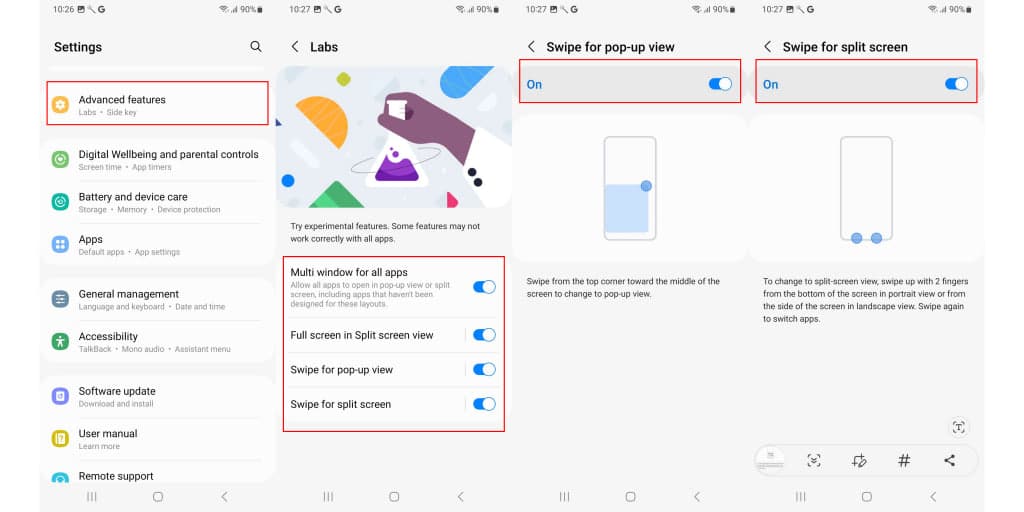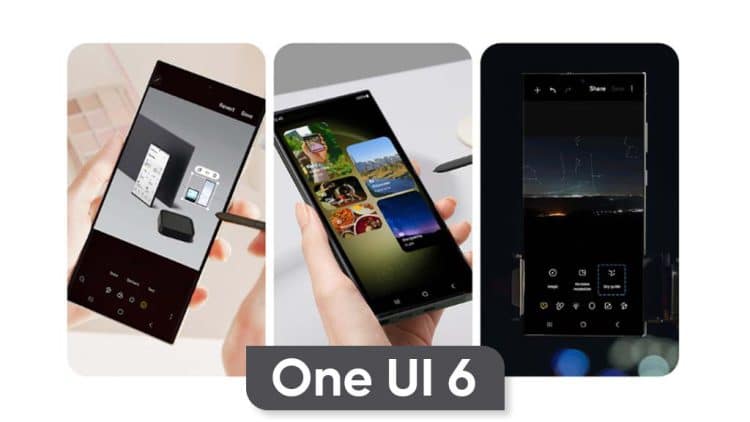Samsung đang tung ra One UI 6.0 cho nhiều thiết bị Galaxy. Mặc dù vậy, ngay từ đầu, One UI – giao diện Android tùy chỉnh của hãng – đã có nhiều tính năng hay. Hôm nay, tôi xin chia sẻ ba tính năng hữu ích nhất của One UI trên các thiết bị Galaxy.
Chụp liên tiếp
Để có kết quả đẹp hơn với máy ảnh điện thoại Galaxy, hãy thử nghiệm với nhiều góc độ, loại ánh sáng, bộ lọc và hiệu ứng khác nhau. Bên cạnh đó, tận dụng chế độ Video Chuyên nghiệp và Chuyên nghiệp để tinh chỉnh các cài đặt như ISO, tốc độ màn trập, tiêu cự và cân bằng trắng để có được các thước ảnh và phim chuyên nghiệp hơn.
Để dễ dàng tạo nội dung hơn, bạn nên biết về một vài tính năng đơn giản nhưng hữu ích trên thiết bị Galaxy. Một trong số chúng là khả năng Chụp liên tiếp. Nhờ đó, bạn có thể nhìn lại và chọn ra bức ảnh tốt nhất sau này.
Cách kích hoạt khả năng Chụp liên tiếp:
- Mở ứng dụng Máy ảnh và nhấn vào biểu tượng bánh răng ở gác trên cùng bên trái.
- Nhấn chọn tuỳ chọn Vuốt phím Chụp để. Sau đó chọn Chụp liên tiếp.
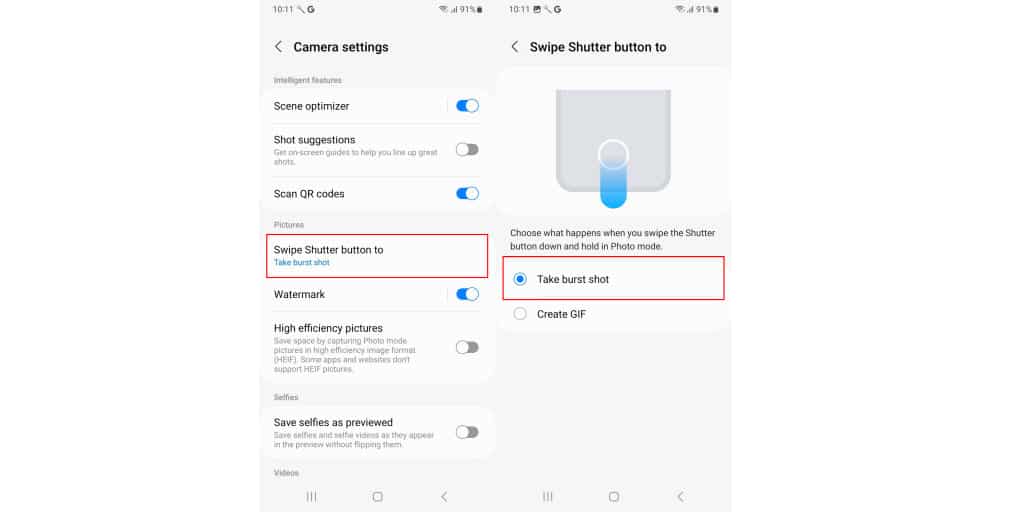
Tối ưu pin
Bạn có thể sử dụng tính năng Tối ưu pin để tối ưu hóa sức mạnh và hiệu suất của thiết bị Galaxy. Thiết bị sẽ nghiên cứu mô hình sử dụng của bạn và ưu tiên năng lượng pin cho các ứng dụng được sử dụng thường xuyên. Bên cạnh đó, các ứng dụng hiếm khi được sử dụng sẽ được tắt để chúng không chạy dưới nền, làm ảnh hưởng đến tuổi thọ pin.
Để kích hoạt tính năng này:
- Mở ứng dụng Cài đặt, chọn tuỳ chọn Chăm sóc pin và thiết bị.
- Nhấn chọn Pin. Sau đó, cuộn xuống và chọn Các cài đặt pin khác.
- Kích hoạt tính năng Tối ưu pin.
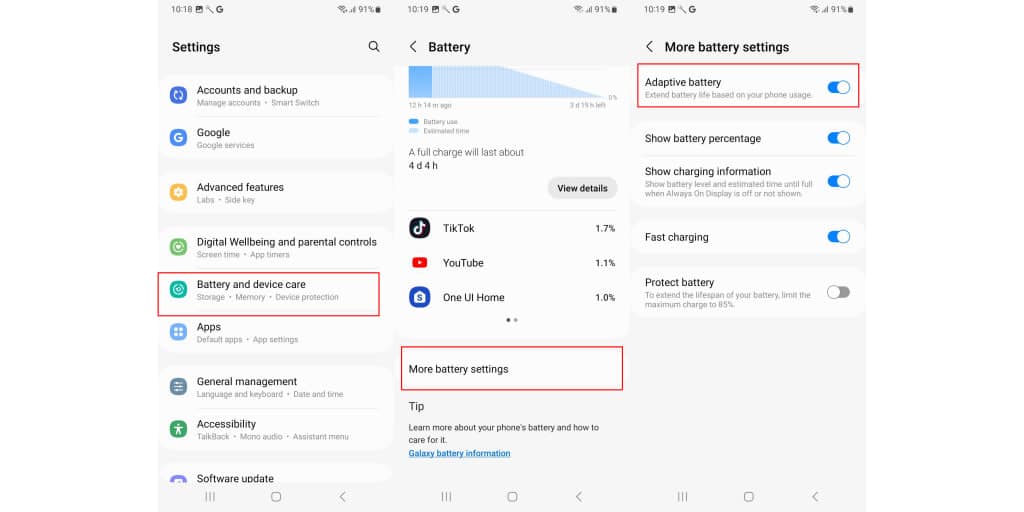
Các tính năng đa nhiệm hữu ích trên One UI
Để giúp bạn làm việc hiệu quả hơn, hãy thử đa nhiệm với nhiều cửa sổ trên thiết bị Galaxy. Bạn có thể mở ứng dụng ở dạng xem chia màn hình hoặc dạng xem pop-up. Ví dụ: bạn có thể theo dõi những gì đang thịnh hành trên YouTube trong khi duyệt các tài liệu tham khảo sử dụng Samsung Internet.
Để kích hoạt các tính năng này:
- Mở ứng dụng Cài đặt. Sau đó, chọn tuỳ chọn Tính năng nâng cao.
- Nhấn chọn Phòng thí nghiệm.
- Kích hoạt tất cả các tính năng được liệt kê ở đây.
Để chia màn hình, mở ứng dụng đầu tiên; sau đó, vuốt lên bằng hai ngón tay để chọn ứng dụng thứ hai.
Để xem dạng pop-up, mở ứng dụng đầu tiên; sau đó, dùng một ngón tay để vuốt vào trong màn hình từ góc trên cùng bên phải. Cuối cùng, chọn ứng dụng tiếp theo.